deepin系统手动分区方案
软件: deepin
Deepin系统手动分区方案
一、手动分区前的准备工作
备份重要数据:分区操作会清空目标磁盘的所有数据,务必提前备份个人文件、系统配置等重要资料。
确认磁盘分区表类型:UEFI启动模式要求磁盘为GPT分区表(可通过sudo fdisk -l命令查看),传统BIOS模式使用MBR分区表。若需切换,需在BIOS中调整启动模式并重新分区。
准备安装介质:使用Deepin官方镜像制作启动U盘,从U盘启动进入安装界面。
二、手动分区步骤概述
启动Deepin安装程序,选择“手动分区”(或“其他选项”)进入分区编辑界面。
选择目标磁盘(如SSD或HDD),点击“创建”或“+”按钮新增分区。
依次配置各分区参数(大小、文件系统、挂载点),确认无误后点击“应用”完成分区。
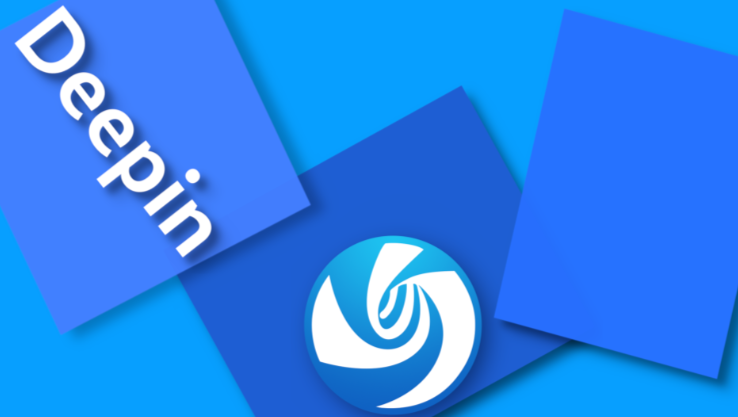
继续安装流程,等待系统完成部署。
三、常见分区配置建议(UEFI模式)
分区名称 分区类型 大小建议 挂载点 文件系统 说明
EFI系统分区 EFI系统分区(ESP) 500MB~1GB /boot/efi FAT32 UEFI启动必需分区,存储引导加载器和相关文件。建议至少500MB,推荐1GB。
交换分区 交换分区(swap) 8G以下内存:2倍内存大小;8G及上面内存:与内存大小一致 无需挂载点(选择“交换空间”类型) swap 虚拟内存,用于扩展物理内存。若内存≥16GB,可适当减小至8GB。
/boot分区 标准分区 1GB~2GB /boot ext4 存放内核和引导加载程序文件。独立/boot可避免根分区写满导致无法更新内核,非必需但建议保留。
根分区 标准分区 ≥50GB / ext4 系统核心分区,安装软件和系统文件。建议最小30GB,长期使用推荐≥50GB。
/home分区 标准分区 剩余空间(或根据需求分配) /home ext4 用户主目录,存储个人文件(文档、照片、音乐等)。建议分配最大空间。
四、关键注意事项
分区顺序:建议按“EFI分区→swap分区→/boot分区→根分区→/home分区”的顺序创建,避免混淆。
文件系统选择:ext4是Deepin默认稳定的文件系统,适合大多数用户;FAT32仅用于EFI分区(强制要求)。
UEFI模式要求:必须启用BIOS中的UEFI模式并关闭Legacy/CSM,否则无法识别EFI分区。
根分区挂载点:根分区必须挂载到“/”,否则安装程序会拒绝继续。
确认分区信息:分区完成后,务必检查各分区的大小、挂载点和文件系统是否正确,确认无误后再写入磁盘。
五、常见问题解决
无法安装引导:多为EFI分区未正确配置所致。需确保ESP分区已标记为“EFI系统分区”、格式为FAT32且大小≥500MB。
根分区挂载错误:若安装程序提示“根分区未挂载到/”,需重新选择根分区的挂载点为“/”。
分区空间不足:若安装后发现空间不够,可通过GParted工具(Deepin自带)调整分区大小,或新增数据分区。
一、手动分区前的准备工作
备份重要数据:分区操作会清空目标磁盘的所有数据,务必提前备份个人文件、系统配置等重要资料。
确认磁盘分区表类型:UEFI启动模式要求磁盘为GPT分区表(可通过sudo fdisk -l命令查看),传统BIOS模式使用MBR分区表。若需切换,需在BIOS中调整启动模式并重新分区。
准备安装介质:使用Deepin官方镜像制作启动U盘,从U盘启动进入安装界面。
二、手动分区步骤概述
启动Deepin安装程序,选择“手动分区”(或“其他选项”)进入分区编辑界面。
选择目标磁盘(如SSD或HDD),点击“创建”或“+”按钮新增分区。
依次配置各分区参数(大小、文件系统、挂载点),确认无误后点击“应用”完成分区。
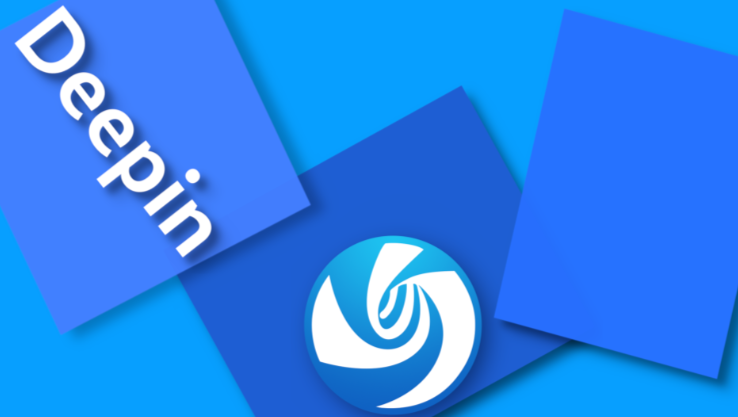
继续安装流程,等待系统完成部署。
三、常见分区配置建议(UEFI模式)
分区名称 分区类型 大小建议 挂载点 文件系统 说明
EFI系统分区 EFI系统分区(ESP) 500MB~1GB /boot/efi FAT32 UEFI启动必需分区,存储引导加载器和相关文件。建议至少500MB,推荐1GB。
交换分区 交换分区(swap) 8G以下内存:2倍内存大小;8G及上面内存:与内存大小一致 无需挂载点(选择“交换空间”类型) swap 虚拟内存,用于扩展物理内存。若内存≥16GB,可适当减小至8GB。
/boot分区 标准分区 1GB~2GB /boot ext4 存放内核和引导加载程序文件。独立/boot可避免根分区写满导致无法更新内核,非必需但建议保留。
根分区 标准分区 ≥50GB / ext4 系统核心分区,安装软件和系统文件。建议最小30GB,长期使用推荐≥50GB。
/home分区 标准分区 剩余空间(或根据需求分配) /home ext4 用户主目录,存储个人文件(文档、照片、音乐等)。建议分配最大空间。
四、关键注意事项
分区顺序:建议按“EFI分区→swap分区→/boot分区→根分区→/home分区”的顺序创建,避免混淆。
文件系统选择:ext4是Deepin默认稳定的文件系统,适合大多数用户;FAT32仅用于EFI分区(强制要求)。
UEFI模式要求:必须启用BIOS中的UEFI模式并关闭Legacy/CSM,否则无法识别EFI分区。
根分区挂载点:根分区必须挂载到“/”,否则安装程序会拒绝继续。
确认分区信息:分区完成后,务必检查各分区的大小、挂载点和文件系统是否正确,确认无误后再写入磁盘。
五、常见问题解决
无法安装引导:多为EFI分区未正确配置所致。需确保ESP分区已标记为“EFI系统分区”、格式为FAT32且大小≥500MB。
根分区挂载错误:若安装程序提示“根分区未挂载到/”,需重新选择根分区的挂载点为“/”。
分区空间不足:若安装后发现空间不够,可通过GParted工具(Deepin自带)调整分区大小,或新增数据分区。











